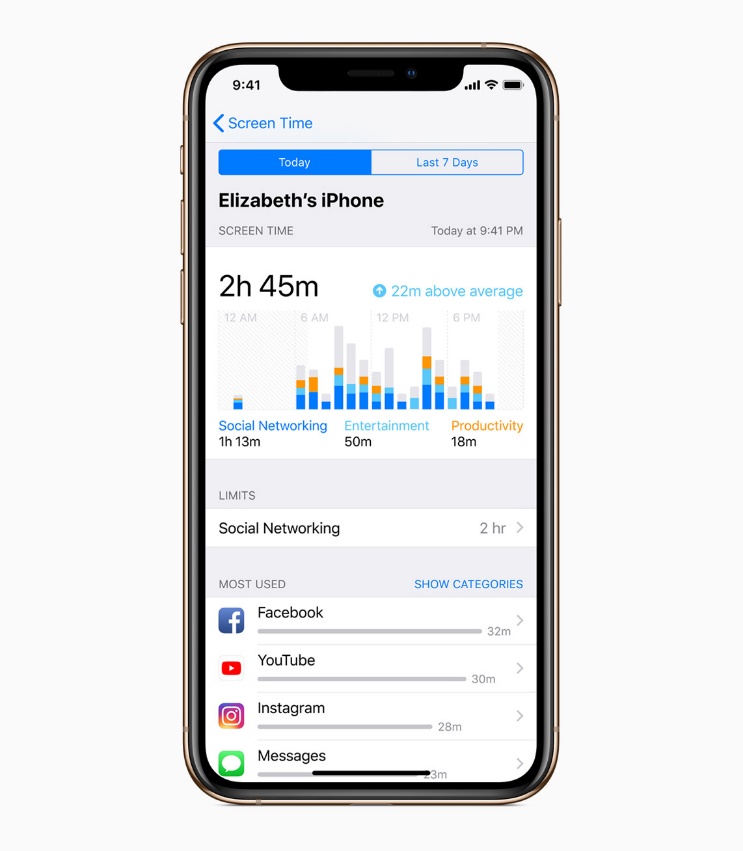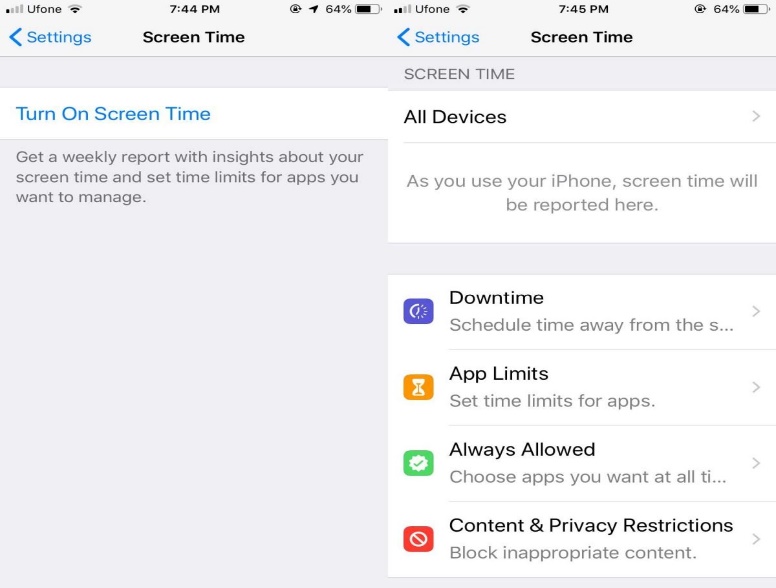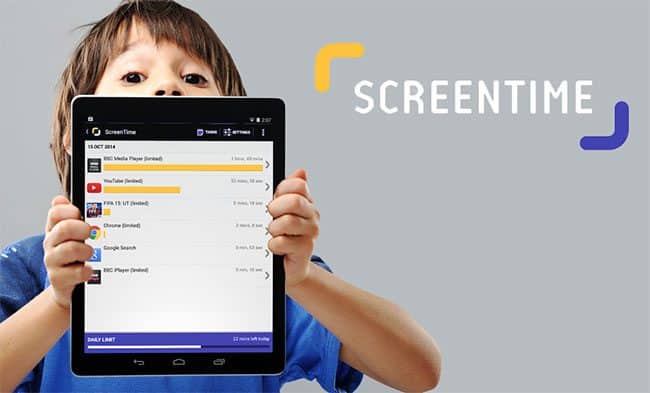محدود نمودن آیفون و اپ در ios 12 توسط Screen Time
این واقعیت که گوشی های هوشمند اغلب کاربران را کم و بیش معتاد نموده، به نحوی که میزان استفاده از گوشی ها چند برابر حد معقول و تعادل بوده، انکار ناپذیر می باشد.
اغلب کاربران علی رغم هشدار پزشکان و روانشناسان و حتی هشدار متخصصین IT و مدیران حوزه فناوری بیش از حد از گوشی استفاده کرده و یکی از راه های کنترل نمودن میزان استفاده از کامپیوتر و گوشی استفاده از نرم افزارها و اپ هایی می باشد که یادآور گذر زمان به ما می باشد.
در آیفون و در حقیقت در سیستم عامل iOS اپل و نسخه جدید آن که iOS 12 می باشد، چنین قابلیتی وجود داشته و میتوانید، به اندازه گیری Screen Time یا مدت زمان استفاده از گوشی و روشن بودن صفحه نمایش پرداخته و آن را محدود نمایید.
در ادامه مطلب روش استفاده از Screen Time در iOS 12 آورده شده است، توجه کنید که یکی از کاربریهای Screen Time محدود نمودن میزان استفاده از یک اپلیکیشن خاص مثل بازی کودکانه توسط کودکان بوده، اما مشکل دنیای امروز صرفاً کودکان نبوده، حتی بزرگسالان هم گاهی فراموش میکنند، که از زمان مفید خود چند ساعتی را در بازی ها و اپ های شبکه اجتماعی و همچنین، پیام رسانها گذراندهاند.
بنابراین می توان گفت، که کاربری Screen Time برای تمام افراد کم سن و سال و بزرگسالی می باشد، که قصد دارند، روی استفاده از گوشی خود کنترل خوبی داشته باشند.
قابلیت Screen Time در iOS 12 پیشرفته تر شده و آمار استفاده از اپ های مختلف آیفون را در اختیار کاربر گذاشته، به این ترتیب شما می توانید، به شناسایی اپلیکیشن هایی که بیش از سایر اپ ها موجب اتلاف وقت شما شدهاند، پرداخته و در مورد محدود کردن استفاده از این اپ ها تصمیماتی اتخاذ نمایید.
توجه نمایید، که iOS 12 در حال حاضر در مرحله Beta یا آزمایشی به سر برده و شاید عملکرد تمام بخش ها و اپ های آن عملکرد صحیحی نداشته، باید صبر نمایید، تا اپل نسخه نهایی آن را در اختیار عموم کاربران قرار داده و در نسخه نهایی امکان دارد تا تغییر اندکی در قابلیت های Screen Time و گزینه های آن وجود داشته باشید.
چگونگی اندازهگیری زمان استفاده اپ و محدودیت استفاده از آیفون در iOS 12
برای دسترسی به تنظیمات مربوطه ابتدا در صفحه خانه بر روی آیکون چرخدندهای شکل اپ Settings کلیک نموده و بعد روی گزینه Screen Time کلیک نمایید، میتوانید خودتان یا کودکان را با انجام تنظیمات مربوطه محدود نموده، برای ادامه کار و محدود نمودن استفاده از گوشی توسط خودتان، روی Continue کلیک نمایید.
در صفحه بعدی روی Turn on Screen Time کلیک نموده، به این ترتیب صفحهای برای انجام تنظیمات Screen Time باز خواهد شد.
توجه کنید که محدودیت هایی که به کمک Screen Time در iOS 12 گذاشته می شود، با دسترسی به اینترنت روی حساب کاربری شما ذخیره خواهد شد، در نتیجه اگر آیپد و آیفونی داشته و در هر دو برای ورود به حساب کاربری اپل از یک Apple ID استفاده کرده اید، محاسبه میزان استفاده به صورت مجموع استفاده از آیفون و آیپد می باشد.
یکی از تنظیمات موجود در این بخشDowntime یا میزان استفاده نکردن بوده، که در واقع میتوانید، برای دور شدن از آیفون و آیپد، زمانی در حدود ۱ یا چند ساعت را انتخاب نموده تا تدریجاً اعتیاد خود را برطرف نمایید، علاوه بر این میتوانید از روش زمانبندی یا Schedule استفاده نموده و مشخص نمایید، که هر روز در چه ساعت هایی از گوشی خود نباید استفاده کنید.
دومین محدودیتی که تنظیم آن به کمک Screen Time در iOS 12 می باشد، میزان استفاده از اپلیکیشن های خاص بوده که میتوانید، به تنظیم میزان استفاده از اپ ها بر حسب نوع اپ یا زمان بپردازید.
به عنوان مثال: مجموع زمانی که از اپلیکیشن های شبکه های اجتماعی مثل توییتر و فیس بوک و اینستاگرام را محدود می نمایید، iOS 12 به صورت خودکار نوع اپ ها را شناسایی نموده و از این روز مجموع استفاده از اپ های شبکه اجتماعی را به راحتی محاسبه خواهد نمود.
متأسفانه در حال حاضر نوع اپها به صورت دستی مشخص نمی شود و بنابر این دسته بندی اپ ها به صورتی می باشد، که در فروشگاه آیتونز مرتب می باشند.
خوشبختانه میتوانید، یک اپلیکیشن را از یک دسته بندی خارج و استثناء نمایید.
مثلا: میتوانید توییتر را استثناء کرده و از لیست اپ های شبکه های اجتماعی خارج نمایید و برای این اپلیکیشن خاص محدودیت زمان استفاده مشخص ننموده و به بخش Always Allowed رفته و اپ هایی با استفاده آزاد را به لیست اضافه نمایید.
Screen Time آیفون به صورت پیش فرض اپ های Phone وMessages و FaceTime را محدود و مسدود نکرده، چرا که اپ های اصلی و اساسی می باشند، در صورتی که برای کودکان به تنظیم Screen Time می پردازید، به عنوانParent آن را تنظیم نموده و به بررسی و تحلیل آمار استفاده از گوشی و اپ ها بپردازید.